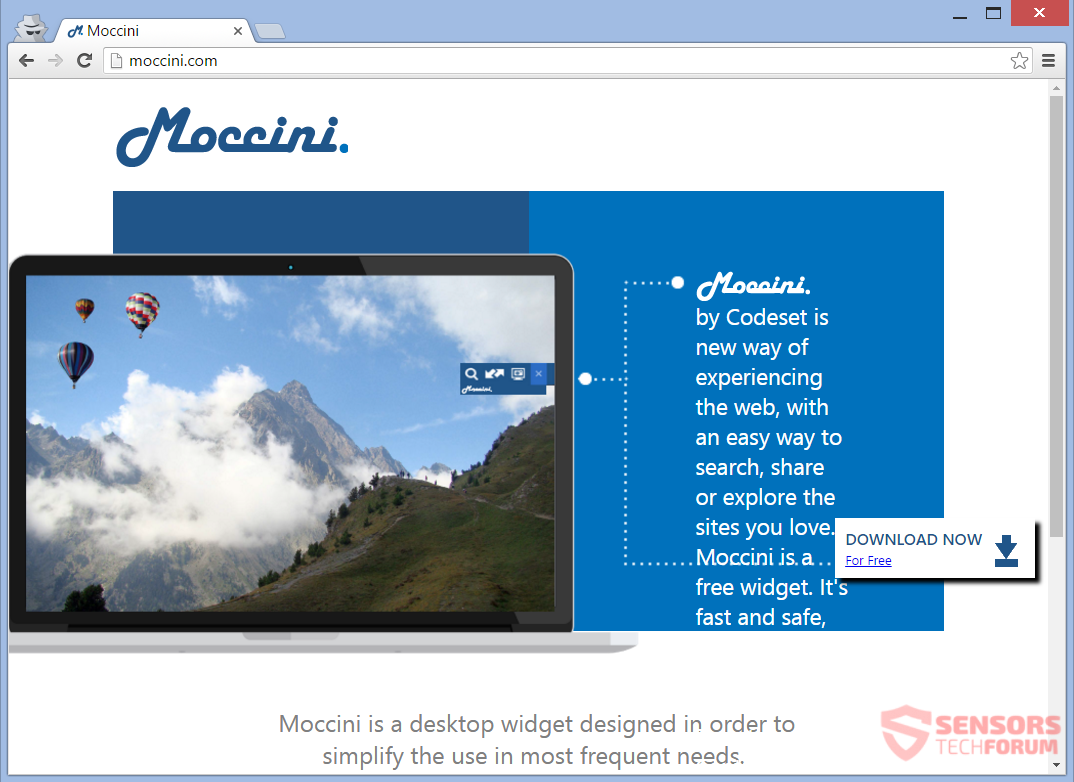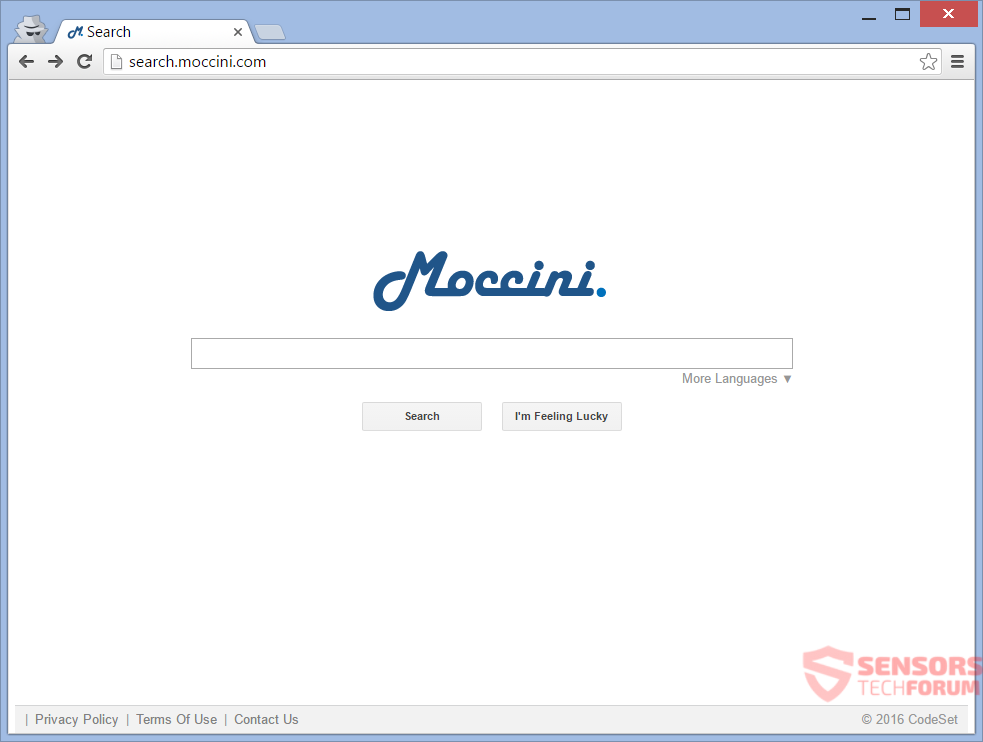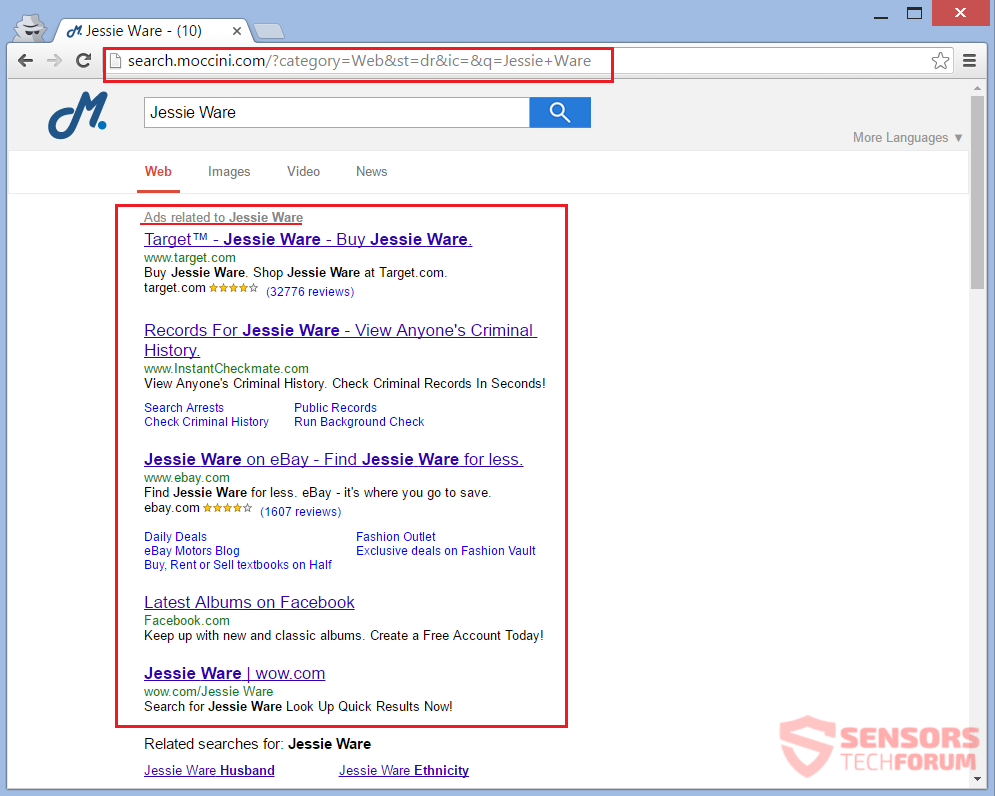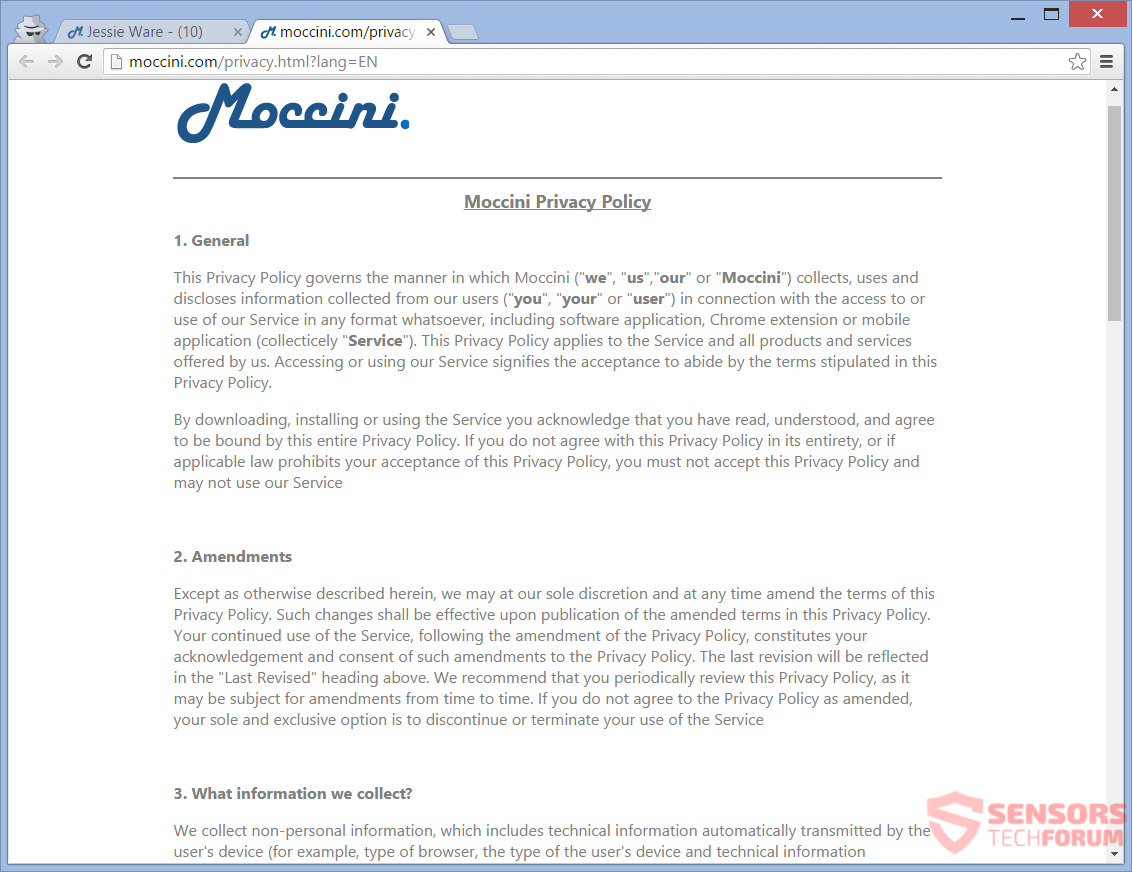Moccini(.)com is een website het verspreiden van een browser kaper. Wanneer uw browsers worden gekaapt, het grootste deel van de tijd die je krijgt doorgestuurd naar de Search.moccini(.)com webadres. Uw zoekresultaten worden gevuld met advertenties en op dezelfde pagina weergegeven. Om dit ongewenste programma en zijn inhoud te verwijderen, zou je dit artikel door te lezen.
De kaper kan browser zo instellen dat als de homepage, zoekmachine, nieuw tabblad en soms zelfs een werkbalk toevoegen. Advertenties en omleidingen kunnen worden weergegeven terwijl u browst. Een extensie of een add-on kan in uw browsers worden ingesteld.

bedreiging Samenvatting
| Naam | Moccini(.)met |
| Type | Browser Kaper, PUP |
| Korte Omschrijving | Browsers die u gebruikt, hebben gewijzigde instellingen zoals het nieuwe tabblad, zoekmachine, homepage en anderen. |
| Symptomen | Elke keer dat u een zoekopdracht probeert uit te voeren of uw startpagina-zoekmachine opent, u wordt doorgestuurd naar Moccini-sites. Een toolbar kan ook worden toegevoegd. |
| Distributie Methode | Freeware Installations, bundel pakketten |
| Detection Tool |
Zien of je systeem is getroffen door malware
Download
Malware Removal Tool
|
| Gebruikerservaring | Word lid van onze Forum om Moccini te bespreken(.)met. |

Moccini(.)com - Manieren Distribution
Moccini kan worden gedistribueerd met een installatie van een derde partij. Dit ongewenste programma kan zonder dat u het merkt uw pc binnendringen. Dat komt omdat het zich verbergt in freeware-installatieprogramma's en gebundelde pakketten. Dergelijke installateurs gaan regelmatig hand in hand met extra componenten die in het installatiearchief zijn opgenomen. Voorkomen dat alle aanvullende inhoud wordt geïnstalleerd, is goed te doen als u een Gewoonte of een Gevorderd instellingenmenu en schakel het uit.
Het Moccini kaper wordt verspreid met een applicatie die wordt gehost op de hoofdsite, zoals hierboven te zien is. Ook, het wordt verspreid via advertenties, zoals banners en pop-ups. Het bezoeken van sites met een verdachte reputatie is geen uitgesloten manier van distributie voor de kaper. Dergelijke websites zijn zeer waarschijnlijk gelieerd aan Moccini. Browsers die meestal worden aangetast: Google Chrome, Internet Explorer, Rand, Safari en Mozilla Firefox.

Moccini(.)com - nadere inspectie
Moccini(.)met is het hoofdwebadres van een browserkaper met dezelfde naam. De kaper kan van daaruit als app worden gedownload. Wees gerust als het zijn weg naar uw pc vindt, veel van uw browserinstellingen zullen worden gewijzigd. Instellingen waarmee is geknoeid, zijn de homepage, nieuw tabblad, en zoekmachine. Er kan ook een werkbalk worden toegevoegd. De gebruikte zoekmachine is een Moccini webpagina.
Een browserextensie of add-on is mogelijk ingesteld op elke browser die wordt gevonden. De add-on wordt meestal geleverd met bundelprogramma's die op uw computer zijn geïnstalleerd. Dergelijke extensies kunnen u doorverwijzen naar Moccini(.)met websites of naar andere, ook.
Ik probeer iets te zoeken via Moccini(.)met zal u alleen doorverwijzen naar zijn eigen systeem. Het adres Search.moccini(.)met wordt elke keer als filter gebruikt, voor al uw zoekopdrachten. Advertentie-inhoud en in-tekst links verschijnen in zoekresultaten omdat ze verbonden zijn met partners van deze hijacker.
U kunt een goed voorbeeld zien van de advertenties die door de kaper worden gedaan in de bovenstaande afbeelding. Advertenties beslaan bijna de hele pagina, echte zoekresultaten vervangen door links met de naam van de dingen die u zoekt. Dat stuurt ook informatie via dat filter naar de servers van de kaper.
Het Privacybeleid van Moccini(.)met beweert dat alleen niet-persoonlijke informatie wordt verzameld. Het verzamelen van een e-mailadres en uw social media-gegevens, echter, wordt gedefinieerd als persoonlijk, dus persoonlijk identificeerbare informatie wordt ook verzameld. Een deel van de informatie kan worden gedeeld met derden. In geval van faillissement of een ander bedrijf dat de dienst overneemt, is het onduidelijk welke informatie openbaar mag worden gemaakt en opgeslagen.
Volgens dat beleid, informatie die kan worden verzameld is:
- zoeklogboeken (wat je zocht, waar je hebt geklikt, etc.)
- Tijdstempels
- Browser type
- taalvoorkeuren
- E-mailadres
- Type gebruikersapparaat en zijn technische informatie
- Klikken en bezochte pagina's
- Besturingssysteem (OS)
- Internet service provider (ISP)
- Andere soortgelijke informatie
- Aanmeldingen op sociale media (Facebook, Google )
U kunt hier een foto-snapshot van het privacybeleid bekijken:
Op die pagina, er is een fragment over advertentie-inhoud gegenereerd door de kaper en zijn partners. U kunt dat zien in het volgende citaat uit de polis:
Gebruikers kunnen advertenties of andere inhoud op onze service vinden die linken naar de sites en services van onze partners, leveranciers, adverteerders, sponsors, licentiegevers en andere derde partijen. We hebben geen controle, de inhoud of links die op deze sites verschijnen garanderen of onderschrijven en zijn niet verantwoordelijk voor de praktijken die worden gehanteerd door websites die zijn gelinkt naar of van onze Service.
Gewoon door een service te gebruiken die verband houdt met de Moccini(.)met plaats, inclusief alle gerelateerde applicaties, geeft uw toestemming voor het verzamelen van uw gegevens. Koekjes, webbakens of andere gerelateerde technologieën voor tracking worden gebruikt om een deel van de hierboven genoemde informatie te extraheren, volgens het beleid.

Verwijder Moccini(.)com Volledig
Verwijderen Moccini(.)met handmatig van uw computer, volg de instructies voor het verwijderen stap-voor-stap hieronder gegeven. In het geval dat het handmatig verwijderen niet te ontdoen van de browser kaper en volledig zijn bestanden, je moet zoeken naar en verwijder eventuele overgebleven onderdelen met een geavanceerde anti-malware gereedschap. Zo'n programma helpt uw systeem te beveiligen.
- Windows
- Mac OS X
- Google Chrome
- Mozilla Firefox
- Microsoft Edge
- Safari
- Internet Explorer
- Stop Push Pop-ups
Hoe te verwijderen Moccini(.)com van Windows.
Stap 1: Scan op Moccini(.)com met SpyHunter Anti-Malware Tool



Stap 2: Start uw pc op in de veilige modus





Stap 3: Verwijder Moccini(.)com en bijbehorende software van Windows
Verwijderstappen voor Windows 11



Verwijderstappen voor Windows 10 en oudere versies
Hier is een methode om in een paar eenvoudige stappen die moeten in staat zijn om de meeste programma's te verwijderen. Geen probleem als u Windows 10, 8, 7, Vista of XP, die stappen zal de klus te klaren. Slepen van het programma of de map naar de prullenbak kan een zeer slechte beslissing. Als je dat doet, stukjes van het programma worden achtergelaten, en dat kan leiden tot een instabiel werk van uw PC, fouten met het bestandstype verenigingen en andere onaangename activiteiten. De juiste manier om een programma te krijgen van je computer is deze ook te verwijderen. Om dat te doen:


 Volg de instructies hierboven en u zult succesvol kan verwijderen de meeste programma's.
Volg de instructies hierboven en u zult succesvol kan verwijderen de meeste programma's.
Stap 4: Maak alle registers schoon, Created by Moccini(.)com on Your PC.
De doorgaans gericht registers van Windows-machines zijn de volgende:
- HKEY_LOCAL_MACHINE Software Microsoft Windows CurrentVersion Run
- HKEY_CURRENT_USER Software Microsoft Windows CurrentVersion Run
- HKEY_LOCAL_MACHINE Software Microsoft Windows CurrentVersion RunOnce
- HKEY_CURRENT_USER Software Microsoft Windows CurrentVersion RunOnce
U kunt ze openen door het openen van het Windows-register-editor en met weglating van alle waarden, gemaakt door Moccini(.)com er. Dit kan gebeuren door de stappen onder:


 Tip: Om een virus gecreëerd waarde te vinden, U kunt met de rechtermuisknop op te klikken en klik op "Wijzigen" om te zien welk bestand het is ingesteld om te werken. Als dit het virus bestand locatie, Verwijder de waarde.
Tip: Om een virus gecreëerd waarde te vinden, U kunt met de rechtermuisknop op te klikken en klik op "Wijzigen" om te zien welk bestand het is ingesteld om te werken. Als dit het virus bestand locatie, Verwijder de waarde.
Video Removal Guide for Moccini(.)met (Windows).
Weg met Moccini(.)com van Mac OS X.
Stap 1: Verwijder Moccini(.)com en verwijder gerelateerde bestanden en objecten





Uw Mac toont dan een lijst met items die automatisch worden gestart wanneer u zich aanmeldt. Zoek naar verdachte apps die identiek zijn aan of lijken op Moccini(.)met. Controleer de app die u wilt stoppen automatisch worden uitgevoerd en selecteer vervolgens op de Minus ("-") icoon om het te verbergen.
- Ga naar vinder.
- In de zoekbalk typt u de naam van de app die u wilt verwijderen.
- Boven de zoekbalk veranderen de twee drop down menu's om "System Files" en "Zijn inbegrepen" zodat je alle bestanden in verband met de toepassing kunt zien die u wilt verwijderen. Houd er rekening mee dat sommige van de bestanden kunnen niet worden gerelateerd aan de app, zodat heel voorzichtig welke bestanden u wilt verwijderen.
- Als alle bestanden zijn gerelateerd, houd de ⌘ + A knoppen om ze te selecteren en dan rijden ze naar "Trash".
Voor het geval u Moccini niet kunt verwijderen(.)met via Stap 1 bovenstaand:
In het geval dat u niet het virus bestanden en objecten in uw Applications of andere plaatsen waar we hierboven hebben laten zien te vinden, kunt u handmatig zoeken voor hen in de bibliotheken van je Mac. Maar voordat je dit doet, Lees de disclaimer hieronder:



U kunt dezelfde procedure herhalen met de volgende andere: Bibliotheek directories:
→ ~ / Library / LaunchAgents
/Library / LaunchDaemons
Tip: ~ Er is met opzet, omdat het leidt tot meer LaunchAgents.
Stap 2: Scan voor en verwijder Moccini(.)com-bestanden van je Mac
Wanneer u problemen ondervindt op uw Mac als gevolg van ongewenste scripts en programma's zoals Moccini(.)met, de aanbevolen manier van het elimineren van de dreiging is met behulp van een anti-malware programma. SpyHunter voor Mac biedt geavanceerde beveiligingsfuncties samen met andere modules die de beveiliging van uw Mac verbeteren en in de toekomst beschermen.
Video Removal Guide for Moccini(.)met (Mac)
Verwijder Moccini(.)com van Google Chrome.
Stap 1: Start Google Chrome en open het drop-menu

Stap 2: Beweeg de cursor over "Gereedschap" en vervolgens het uitgebreide menu kiest "Extensions"

Stap 3: Van de geopende "Extensions" menu vinden de ongewenste uitbreiding en klik op de "Verwijderen" knop.

Stap 4: Nadat de extensie wordt verwijderd, Google Chrome opnieuw starten door het sluiten van de rode "X" knop aan de rechter bovenhoek en opnieuw starten.
Wis Moccini(.)com van Mozilla Firefox.
Stap 1: Start Mozilla Firefox. Open het menu venster:

Stap 2: Selecteer "Add-ons" symbool uit het menu.

Stap 3: Selecteer de ongewenste uitbreiding en klik op "Verwijderen"

Stap 4: Nadat de extensie wordt verwijderd, herstart Mozilla Firefox door het sluiten van de rode "X" knop aan de rechter bovenhoek en opnieuw starten.
Verwijder Moccini(.)com van Microsoft Edge.
Stap 1: Start Edge-browser.
Stap 2: Open het drop-menu door op het pictogram in de rechterbovenhoek te klikken.

Stap 3: Uit het drop menu selecteren "Extensions".

Stap 4: Kies de vermoedelijke kwaadaardige extensie die u wilt verwijderen en klik vervolgens op het tandwielpictogram.

Stap 5: Verwijder de kwaadaardige extensie door naar beneden te scrollen en vervolgens op Verwijderen te klikken.

Verwijder Moccini(.)com van Safari
Stap 1: Start de Safari-app.
Stap 2: Na uw muis cursor naar de bovenkant van het scherm, klik op de Safari-tekst om het vervolgkeuzemenu te openen.
Stap 3: Vanuit het menu, Klik op "Voorkeuren".

Stap 4: Nadien, selecteer het tabblad 'Extensies'.

Stap 5: Klik eenmaal op de extensie die u wilt verwijderen.
Stap 6: Klik op 'Verwijderen'.

Een pop-up venster waarin wordt gevraagd om een bevestiging te verwijderen de verlenging. Kiezen 'Uninstall' opnieuw, en de Moccini(.)com zal worden verwijderd.
Schakel Moccini uit(.)com van Internet Explorer.
Stap 1: Start Internet Explorer.
Stap 2: Klik op het tandwielpictogram met het label 'Extra' om het vervolgkeuzemenu te openen en selecteer 'Invoegtoepassingen beheren'

Stap 3: In het venster 'Invoegtoepassingen beheren'.

Stap 4: Selecteer de extensie die u wilt verwijderen en klik vervolgens op 'Uitschakelen'. Een pop-up venster zal verschijnen om u te informeren dat u op het punt om de geselecteerde extensie uit te schakelen zijn, en wat meer add-ons kan net zo goed worden uitgeschakeld. Laat alle vakjes aangevinkt, en klik op 'Uitschakelen'.

Stap 5: Nadat de ongewenste uitbreiding is verwijderd, herstart Internet Explorer door het te sluiten via de rode 'X'-knop in de rechterbovenhoek en start het opnieuw.
Verwijder pushmeldingen uit uw browsers
Schakel pushmeldingen van Google Chrome uit
Om pushberichten uit de Google Chrome-browser uit te schakelen, volgt u de onderstaande stappen:
Stap 1: Ga naar Instellingen in Chrome.

Stap 2: In Instellingen, selecteer “Geavanceerde instellingen":

Stap 3: Klik "Inhoudsinstellingen":

Stap 4: Open "meldingen":

Stap 5: Klik op de drie stippen en kies Blokkeren, Bewerken of opties verwijderen:

Verwijder pushmeldingen in Firefox
Stap 1: Ga naar Firefox-opties.

Stap 2: Ga naar Instellingen", typ "meldingen" in de zoekbalk en klik op "Instellingen":

Stap 3: Klik op "Verwijderen" op een site waarvan u de meldingen wilt verwijderen en klik op "Wijzigingen opslaan"

Stop pushmeldingen op Opera
Stap 1: In opera, pers ALT + P om naar Instellingen te gaan.

Stap 2: In Zoeken instellen, typ "Inhoud" om naar Inhoudsinstellingen te gaan.

Stap 3: Open Meldingen:

Stap 4: Doe hetzelfde als met Google Chrome (hieronder uitgelegd):

Elimineer pushmeldingen op Safari
Stap 1: Open Safari-voorkeuren.

Stap 2: Kies het domein waar u graag push-pop-ups naartoe wilt en verander naar "Ontkennen" van "Toestaan".
Moccini(.)com-FAQ
What Is Moccini(.)met?
The Moccini(.)com-bedreiging is adware of browser redirect virus.
Het kan uw computer aanzienlijk vertragen en advertenties weergeven. Het belangrijkste idee is dat uw informatie waarschijnlijk wordt gestolen of dat er meer advertenties op uw apparaat verschijnen.
De makers van dergelijke ongewenste apps werken met pay-per-click-schema's om ervoor te zorgen dat uw computer risicovolle of verschillende soorten websites bezoekt waarmee ze geld kunnen genereren. Dit is de reden waarom het ze niet eens kan schelen welke soorten websites in de advertenties worden weergegeven. Dit maakt hun ongewenste software indirect riskant voor uw besturingssysteem.
What Are the Symptoms of Moccini(.)met?
Er zijn verschillende symptomen waar u op moet letten wanneer deze specifieke dreiging en ook ongewenste apps in het algemeen actief zijn:
Symptoom #1: Uw computer kan traag worden en over het algemeen slechte prestaties leveren.
Symptoom #2: Je hebt werkbalken, add-ons of extensies in uw webbrowsers die u zich niet kunt herinneren.
Symptoom #3: Je ziet alle soorten advertenties, zoals door advertenties ondersteunde zoekresultaten, pop-ups en omleidingen om willekeurig te verschijnen.
Symptoom #4: Je ziet geïnstalleerde apps automatisch op je Mac draaien en je herinnert je niet meer dat je ze hebt geïnstalleerd.
Symptoom #5: U ziet verdachte processen in uw Taakbeheer.
Als u een of meer van deze symptomen ziet, dan raden beveiligingsexperts aan om je computer te controleren op virussen.
Welke soorten ongewenste programma's zijn er?
Volgens de meeste malware-onderzoekers en cyberbeveiligingsexperts, de bedreigingen die momenteel van invloed kunnen zijn op uw apparaat kunnen zijn frauduleuze antivirussoftware, adware, browser hijackers, clickers, nep-optimizers en alle vormen van PUP's.
Wat te doen als ik een "virus" like Moccini(.)met?
Met een paar simpele handelingen. Eerst en vooral, het is absoluut noodzakelijk dat u deze stappen volgt:
Stap 1: Zoek een veilige computer en verbind het met een ander netwerk, niet degene waarin je Mac is geïnfecteerd.
Stap 2: Verander al uw wachtwoorden, beginnend met uw e-mailwachtwoorden.
Stap 3: in staat stellen twee-factor authenticatie ter bescherming van uw belangrijke accounts.
Stap 4: Bel uw bank naar uw creditcardgegevens wijzigen (geheime code, etc.) als je je creditcard hebt bewaard voor online winkelen of online activiteiten hebt gedaan met je kaart.
Stap 5: Zorg ervoor dat bel uw ISP (Internetprovider of provider) en hen vragen om uw IP-adres te wijzigen.
Stap 6: Verander jouw Wifi wachtwoord.
Stap 7: (Facultatief): Zorg ervoor dat u alle apparaten die op uw netwerk zijn aangesloten op virussen scant en herhaal deze stappen als ze worden getroffen.
Stap 8: Installeer anti-malware software met realtime bescherming op elk apparaat dat u heeft.
Stap 9: Probeer geen software te downloaden van sites waar u niets van af weet en blijf er vanaf websites met een lage reputatie in het algemeen.
Als u deze aanbevelingen opvolgt, uw netwerk en alle apparaten zullen aanzienlijk veiliger worden tegen alle bedreigingen of informatie-invasieve software en ook in de toekomst virusvrij en beschermd zijn.
How Does Moccini(.)com Work?
Eenmaal geïnstalleerd, Moccini(.)com kan data verzamelen gebruik trackers. Deze gegevens gaan over uw surfgedrag op internet, zoals de websites die u bezoekt en de zoektermen die u gebruikt. Vervolgens wordt het gebruikt om u te targeten met advertenties of om uw gegevens aan derden te verkopen.
Moccini(.)com can also andere schadelijke software naar uw computer downloaden, zoals virussen en spyware, die kunnen worden gebruikt om uw persoonlijke gegevens te stelen en risicovolle advertenties weer te geven, die kunnen doorverwijzen naar virussites of oplichting.
Is Moccini(.)com Malware?
De waarheid is dat PUP's (adware, browser hijackers) zijn geen virussen, maar kan net zo gevaarlijk zijn omdat ze u mogelijk laten zien en omleiden naar malwarewebsites en oplichtingspagina's.
Veel beveiligingsexperts classificeren potentieel ongewenste programma's als malware. Dit komt door de ongewenste effecten die PUP's kunnen veroorzaken, zoals het weergeven van opdringerige advertenties en het verzamelen van gebruikersgegevens zonder medeweten of toestemming van de gebruiker.
About the Moccini(.)com Onderzoek
De inhoud die we publiceren op SensorsTechForum.com, this Moccini(.)com how-to verwijderingsgids inbegrepen, is het resultaat van uitgebreid onderzoek, hard werken en de toewijding van ons team om u te helpen de specifieke, adware-gerelateerd probleem, en herstel uw browser en computersysteem.
How did we conduct the research on Moccini(.)met?
Houd er rekening mee dat ons onderzoek is gebaseerd op onafhankelijk onderzoek. We hebben contact met onafhankelijke beveiligingsonderzoekers, waardoor we dagelijks updates ontvangen over de nieuwste malware, adware, en definities van browserkapers.
Bovendien, the research behind the Moccini(.)com threat is backed with VirusTotal.
Om deze online dreiging beter te begrijpen, raadpleeg de volgende artikelen die deskundige details bieden:.